Мастер архивирования
Выбор данного пункта меню позволяет произвести как полное сохранение, так и сохранение объектов в режиме мастера (т.е. последовательными действиями можно задать необходимые параметры сохранения).
Используются следующие действия:
-
выбрать пункт меню Сохранение => Мастер сохранения.... Появляется диалоговое окно (первый шаг мастера) (рис. 17).
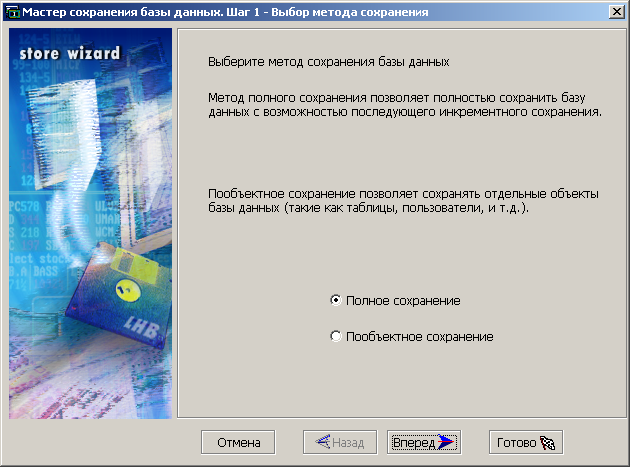 Рисунок 17. Выбор способа архивирования
Рисунок 17. Выбор способа архивирования
-
выбрать одно из положений переключателя:
-
Полное сохранение – полное сохранение БД;
-
Пообъектное сохранение – сохранение отдельных объектов.
-
-
далее возможны такие варианты:
-
нажать Отмена, произойдет закрытие данного окна;
-
нажать кнопку Готово, окно мастера будет закрыто и сразу начнется сохранение с параметрами по умолчанию (в файл
db.lhbбез комментария и пароля архива) в данном случае полное сохранение без возможности инкрементного наращивания. Если выбрать сохранение объектов Пообъектное сохранение и нажать кнопку Готово, будут сохранены все объекты БД с теми же установками по умолчанию (поиск зависимых объектов будет отключен).Кнопку Готово можно нажать на любом шаге работы программы, в результате параметры установки из оставшихся шагов будут взяты по умолчанию, и начнется сохранение.
-
-
нажать кнопку Вперед, будет представлен следующий шаг работы программы (рассматривается полное сохранение БД) – выбора параметров создаваемого файла архива (рис. 18).
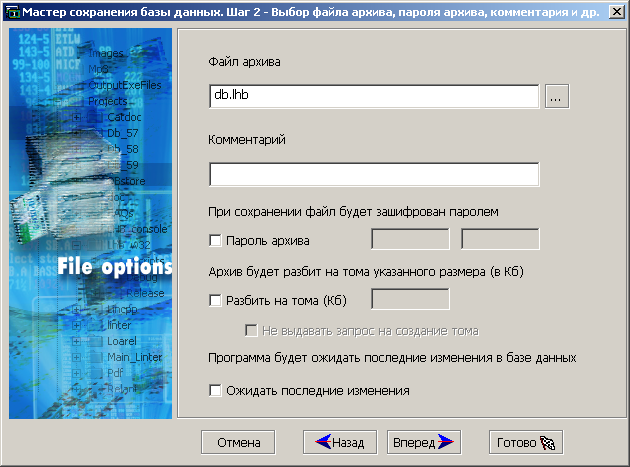 Рисунок 18. Выбор параметров инкрементного архивирования
Рисунок 18. Выбор параметров инкрементного архивирования
-
указать имя файла архива и другие параметры аналогично тому, как и при выборе пунктов меню Полное сохранение или Пообъектное сохранение.
-
далее возможны варианты:
-
нажать кнопку Назад, которая позволяет вернуться к предыдущему шагу;
-
нажать кнопку Готово – будет произведено полное сохранение БД с уже установленными параметрами файла архива;
-
нажать кнопку Вперед – откроется следующее окно: Шаг выбора параметров инкрементного сохранения (рис. 19). Данные параметры идентичны параметрам, выдаваемым при выборе пункта меню Полное сохранение;
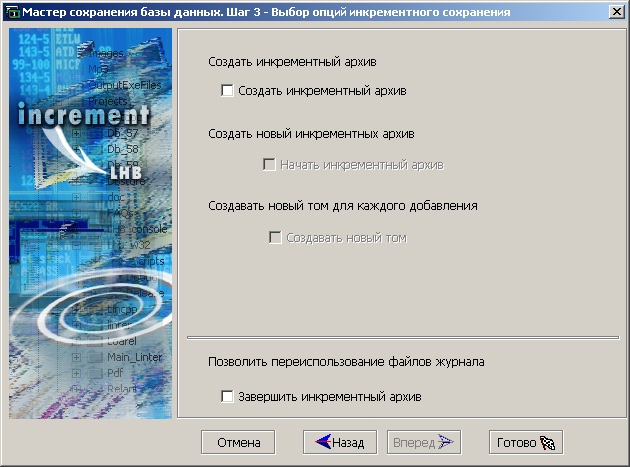 Рисунок 19. Выбор параметров инкрементного архивирования
Рисунок 19. Выбор параметров инкрементного архивирования
Кнопка Вперед становится недоступной (больше шагов для сохранения нет).
-
-
нажать кнопку Готово, которая запустит процесс сохранения. Окно вывода результатов и его содержимое будет идентично, как если бы был выбран пункт меню Полное сохранение. Результат (т.е. созданный файл архива) тоже будет идентичным.
Рассмотрим случай, если на первом шаге мастера выбрать Пообъектное сохранение:
-
нажать кнопку Вперед. Откроется окно мастера для выбора параметров создаваемого архивного файла (рис. 20) (отличие от полного сохранения состоит только в установленном переключателе Сохранять зависимые объекты:
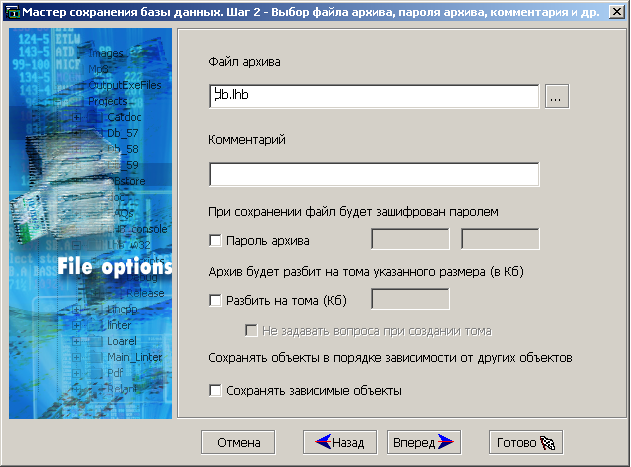 Рисунок 20. Выбор параметров архивного файла
Рисунок 20. Выбор параметров архивного файла
-
установить необходимые параметры для файла архива;
-
нажать кнопку Вперед (рис. 21);
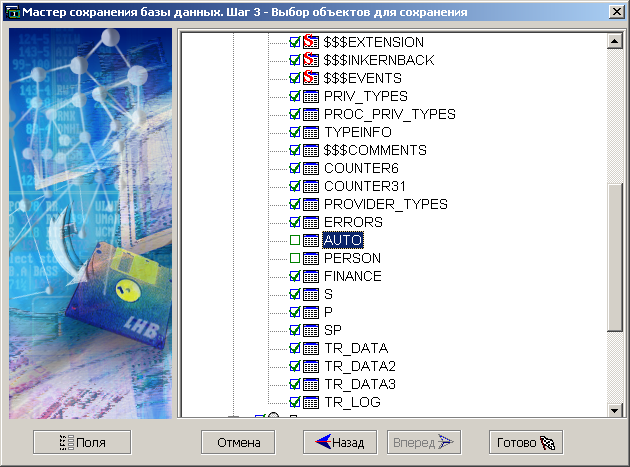 Рисунок 21. Пример настройки архивирования
Рисунок 21. Пример настройки архивирования
-
далее возможно:
 Рисунок 22. Подтверждение (отказ) архивирования
Рисунок 22. Подтверждение (отказ) архивирования
Кнопка Нет возвращает в окно выбора объектов.
-
для выбора объектов можно также воспользоваться полями ввода (рис. 23).
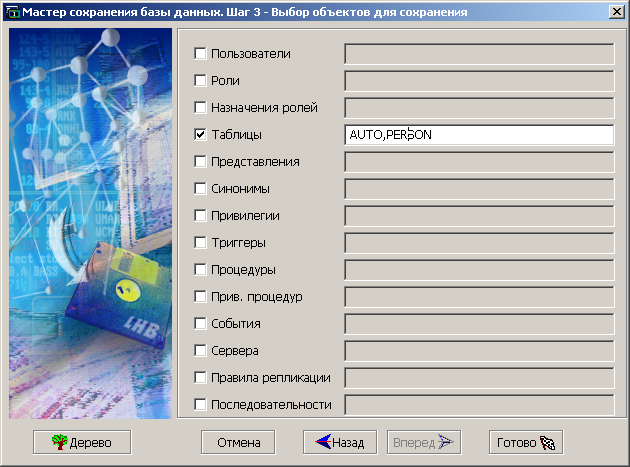 Рисунок 23. Форма для выбора объектов архивирования
Рисунок 23. Форма для выбора объектов архивирования
Смысл и действия с этими полями были описаны выше.
В данном случае, после нажатия кнопки Готово, будет запущен процесс сохранения всех таблиц БД.